win11 c盘分区多大合适?win11 c盘分区图文教程
近期有小伙伴被win11 c盘分区多大合适的问题所困扰,想问问小编应该怎么分区。那可算问对人啦,win11 c盘分区留多少比较合适的方法就在下面带给大家,对此问题还有所困惑的小伙伴们,希望小编的这篇文章可以帮助到你呀。
我们先来看一下官方的Windows11最低配置要求:
1、处理器:1 GHz或更快支持64位处理器(双核或多核)或系统单芯片(SOC)。
2、内存:4GB。
3、可用硬盘空间:64 GB或更大的存储设备。
4、显卡:支持DirectX 12或更高,支持WDDM 2.0驱动程序。
5、支持UEFI安全启动。
6、可信平台模块(TPM)版本2.0。
7、显示:对角线大于9英寸HD(720P)显示,每个颜色通道为8位。

我们再来看下一台刚装完Win11的电脑,C盘的占用空间如下。

可以看出,装完一个win11系统大约需要20G多一点的空间。

如果打算软件都装在C盘的话,可以根据实际硬盘的总大小再预留60-80GB左右的空间,因为考虑到现在软件都比较大。
所以一共加起来,建议C盘空间至少预留80GB以上,80-160GB都是适宜大小,主要还是要看硬盘总容量大小,如果硬盘大那就多划分一点,硬盘小就少划分一点。比如我下方这个500G的硬盘,我C盘划分了150G,其它空间都划给了D盘。

以上就是小编为大家带来的win11 c盘分区图文教程,希望对大家有所帮助,更多相关内容请继续关注脚本之家。
推荐阅读:
相关文章
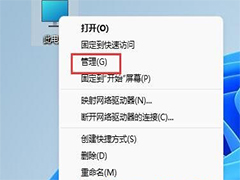
Win11怎么删除新加的磁盘?Win11删除磁盘分区操作步骤
很多用户在没有清理磁盘空间的情况下安装Windows11系统,都遇到了磁盘自动加卷的问题。那么Windows11怎么删除磁盘?下文就为大家带来详细介绍,需要的朋友一起看看吧2022-06-25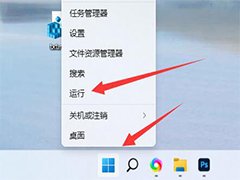 Win11怎么删除恢复分区?其实方法很简单,本文就为大家带来了Win11删除恢复分区的方法,需要的朋友赶紧看看吧2022-06-25
Win11怎么删除恢复分区?其实方法很简单,本文就为大家带来了Win11删除恢复分区的方法,需要的朋友赶紧看看吧2022-06-25 很多小伙伴安装最新的Win11系统后只有一个c盘,所以只有一个c盘,对于整个系统文件的管理非常不方便,不能很好的使用。今天小编给大家带来win11硬盘分区的方法2022-06-23
很多小伙伴安装最新的Win11系统后只有一个c盘,所以只有一个c盘,对于整个系统文件的管理非常不方便,不能很好的使用。今天小编给大家带来win11硬盘分区的方法2022-06-23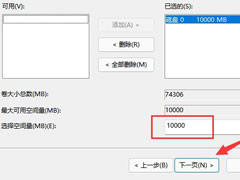
win11c盘分区小了怎么扩大容量?win11分区c盘扩容操作教程
这篇文章主要介绍了win11c盘分区小了怎么扩大容量?win11分区c盘扩容操作教程的相关资料,需要的朋友可以参考下本文详细操作教程2022-05-16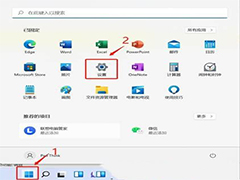 最近很多用户都在反映Win11系统安装后,发现只有一个C驱动器,那如何给Win11硬盘分区?本文就为大家带来了Win11固态硬盘分区教程,需要的朋友赶紧看看吧2022-05-13
最近很多用户都在反映Win11系统安装后,发现只有一个C驱动器,那如何给Win11硬盘分区?本文就为大家带来了Win11固态硬盘分区教程,需要的朋友赶紧看看吧2022-05-13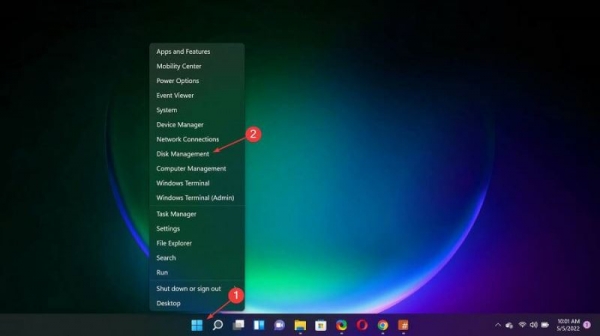 Win11无法更新系统保留的分区怎么办?您可能会遇到错误We could not update system reserved partition。这可能伴随着错误代码 0xc1900104、0x800f0922或 0xc1900201。是什2022-05-11
Win11无法更新系统保留的分区怎么办?您可能会遇到错误We could not update system reserved partition。这可能伴随着错误代码 0xc1900104、0x800f0922或 0xc1900201。是什2022-05-11 很多安装了Win11系统的用户都会遇到这个问题怎么查看Win11分区格式?本文就为大家带来了Win11看磁盘分区形式的方法,需要的朋友一起看看吧2022-05-06
很多安装了Win11系统的用户都会遇到这个问题怎么查看Win11分区格式?本文就为大家带来了Win11看磁盘分区形式的方法,需要的朋友一起看看吧2022-05-06
Win11怎么用命令隐藏磁盘分区? DOS命令来隐藏一个磁盘分区的技巧
Win11怎么用命令隐藏磁盘分区?win11系统中想要隐藏磁盘,该怎么隐藏呢?方法很多,今天我们就来看看使用命令隐藏的方法2022-03-14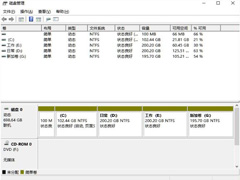 Win11系统怎么分区?本文就为大家带来了Win11系统硬盘分区方法教程,需要的朋友一起看看吧2022-02-23
Win11系统怎么分区?本文就为大家带来了Win11系统硬盘分区方法教程,需要的朋友一起看看吧2022-02-23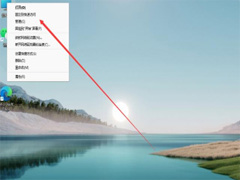
华硕笔记本Win11系统怎么分盘?华硕笔记本Win11硬盘分区教程
华硕笔记本win11如何分盘呢?接下来小编就把华硕win11分盘教程分享给大家,快来一起看看吧2022-02-10


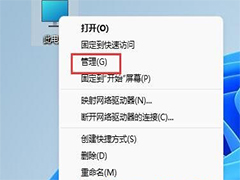
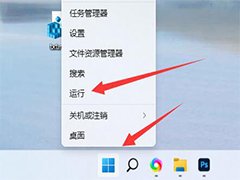

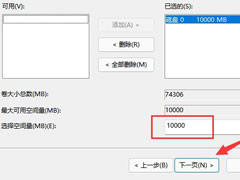
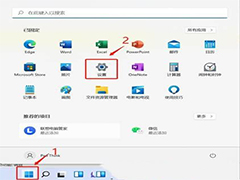
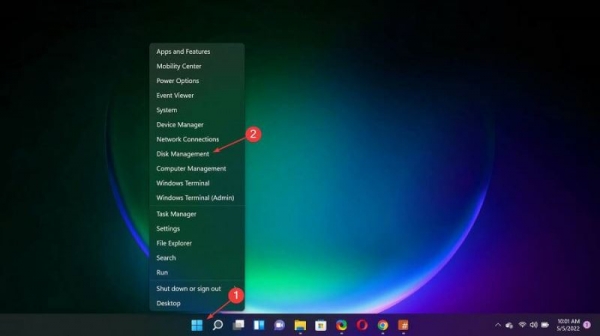


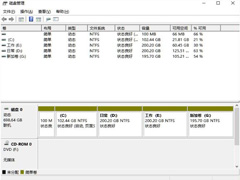
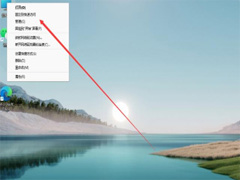
最新评论